内容介绍
谷歌浏览器页面布局怎么设置?如今谷歌浏览器是最受欢迎的浏览器软件之一,不少人都在使用这款浏览器办公和学习,谷歌浏览器页面设计十分简约清爽,用户可以根据自己的喜好自由布局页面,不过对于个性化设置很多新手小伙伴并不清楚应该怎么操作。下面就让小编给大家带来设置谷歌浏览器页面布局方法详解,有需要的朋友赶紧来看看吧。

设置谷歌浏览器页面布局方法详解
1、打开谷歌浏览器,并在地址栏中输入“chrome://flags/#top-chrome-md”,然后回车。
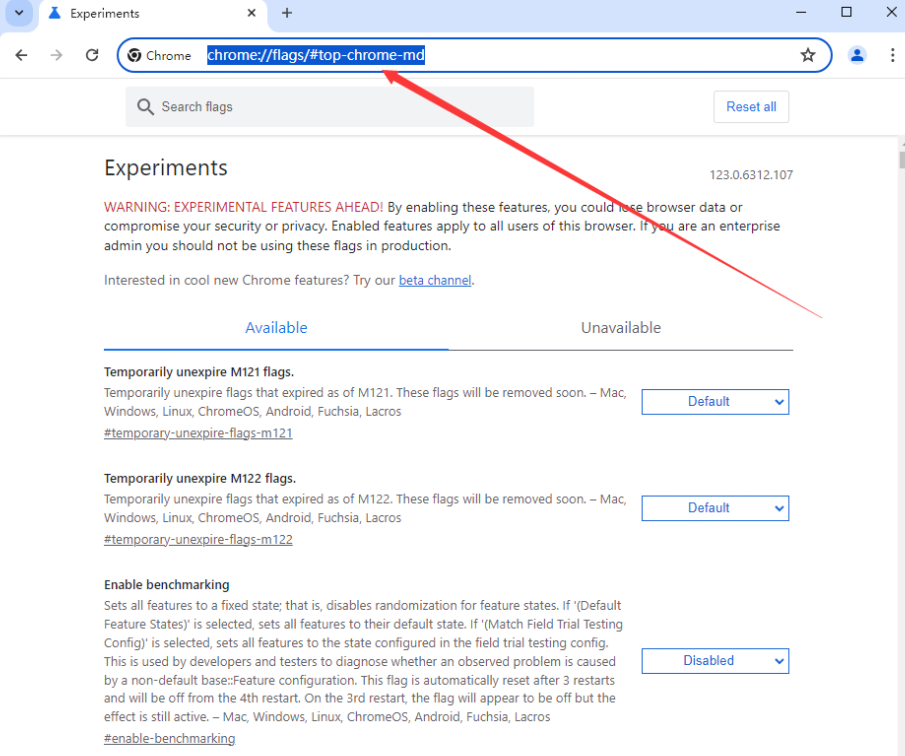
2、在设置页面中找到“Chrome浏览器顶部界面布局”选项。
3、点击该选项后的下拉框,更改Chrome的界面风格。
4、在所有风格中,前5项是斜角标签页的风格,后2项是圆角标签页的风格。
5、选择圆角标签页的风格中的一项,然后点击底部的“立刻重启”按钮。
6、重启浏览器后,应该能看到界面风格的更改。如果只打开了一个网页而没有看到圆角标签页,可以尝试打开更多网页,以便更好地体现圆角标签页的效果。
上述就是【谷歌浏览器页面布局怎么设置?设置谷歌浏览器页面布局方法详解】的全部内容啦,更多谷歌浏览器精彩教程分享,请继续关注本站!
继续阅读
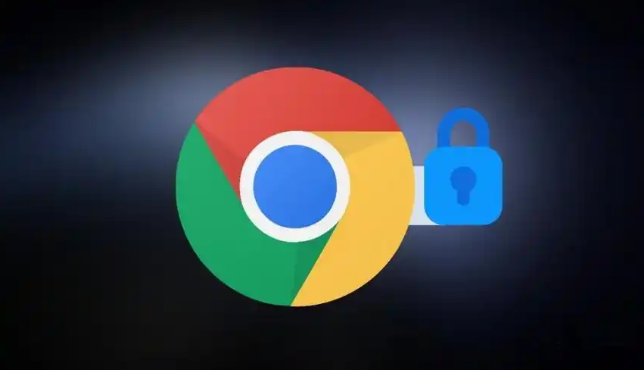
Google Chrome浏览器隐私模式安全设置可以保护上网隐私。教程详细讲解设置方法和操作步骤,让用户安全浏览网页。
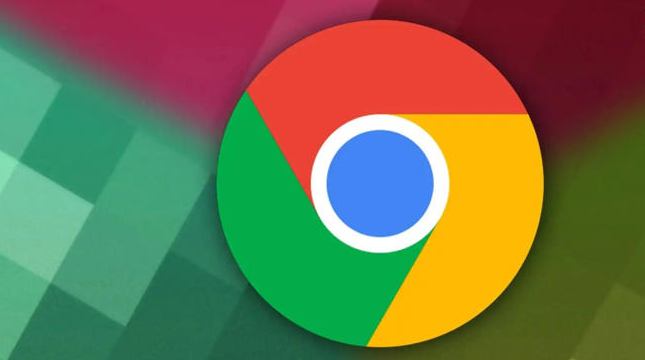
Chrome浏览器提供插件管理优化操作教程,下载后可高效管理扩展插件,提升插件操作效率和使用便捷性。
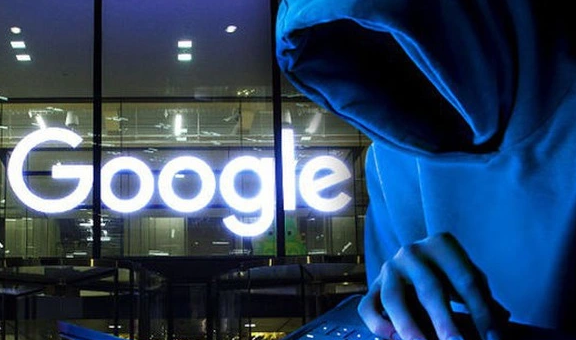
分享实用的谷歌浏览器下载安装包安全下载技巧,确保下载渠道正规、文件来源可信,防止假冒和篡改,保障用户安装文件的完整性和系统安全。
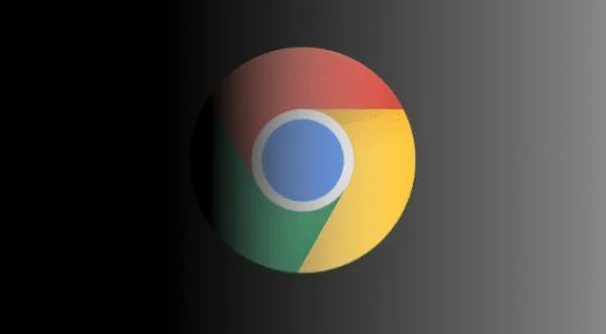
Google Chrome浏览器支持移动端下载安装。本篇内容分享详细设置方法和操作经验,帮助用户快速安装使用。
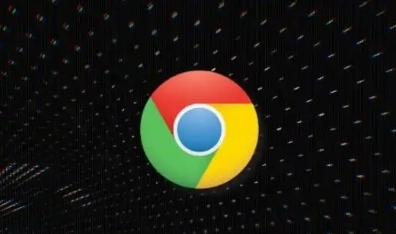
google Chrome隐身模式提供数据保护功能,用户通过实用技巧可保障浏览安全,防止个人信息泄露,提高隐私安全性。
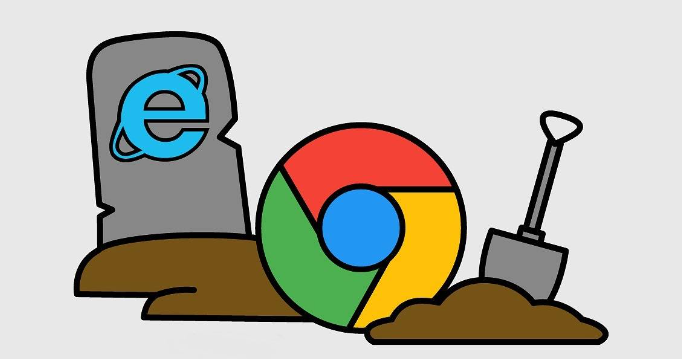
google浏览器下载后支持标签快捷操作,方便用户高效管理多个标签页。教程提供操作步骤,帮助提升浏览效率和多任务操作体验。










